必剪收藏素材的方法
时间:2023-03-01 11:33:47作者:极光下载站人气:1143
必剪是哔哩哔哩推出的一款视频剪辑软件,在该软件中,我们可以对视频进行分割、裁剪、拼接以及倒放等操作,还可以给视频制作各种特效,例如画中画效果。在使用必剪的过程中,我们还可以将自己常用的素材进行收藏,方便我们直接使用,减少查找素材的时间成本。有的小伙伴不知道收藏的素材该在哪里进行查看,其实我们打开“素材库”选项,然后打开“我的收藏”选项就能看到自己的所有收藏内容了。有的小伙伴可能不清楚具体的操作方法,接下来小编就来和大家分享一下必剪收藏素材的方法。
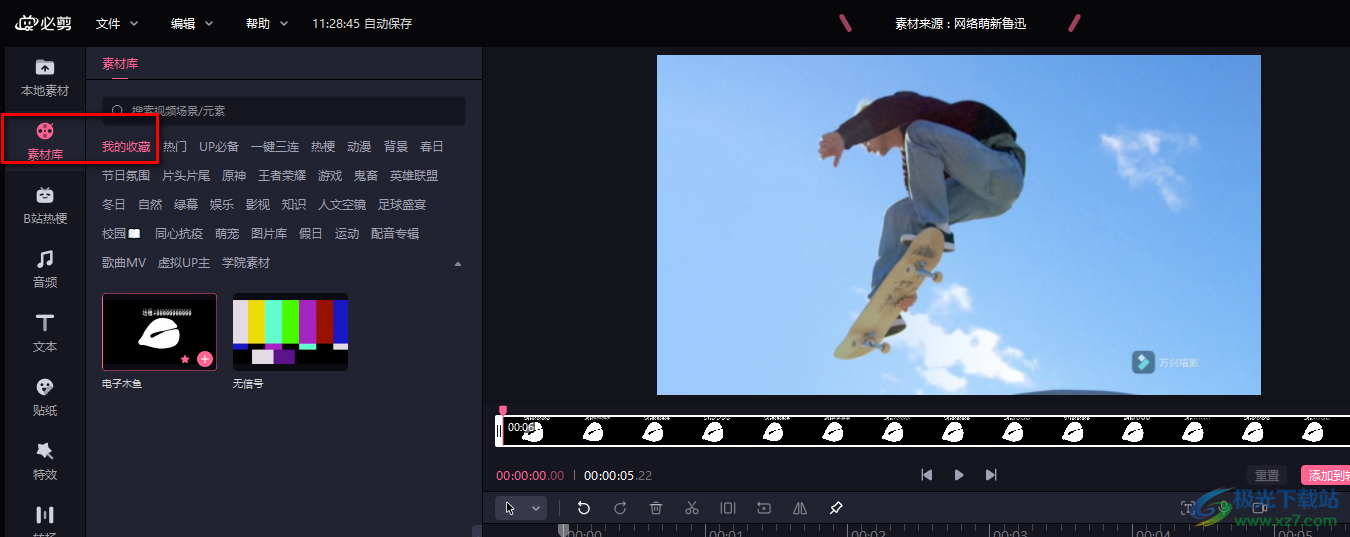
方法步骤
1、第一步,我们先打开电脑中的必剪软件,然后在必剪的首页点击“开始创作”选项
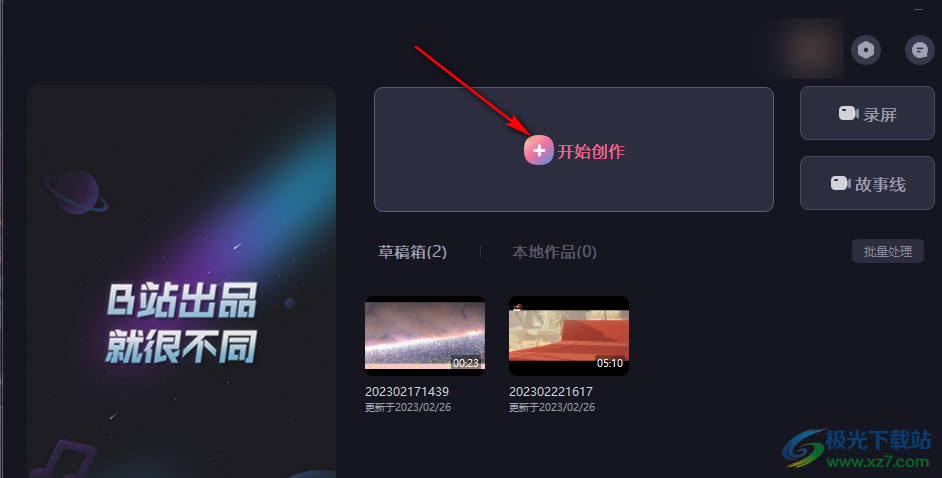
2、第二步,进入创作页面之后,我们先点击“本地素材”选项,然后在该选项页面中点击“导入素材”选项
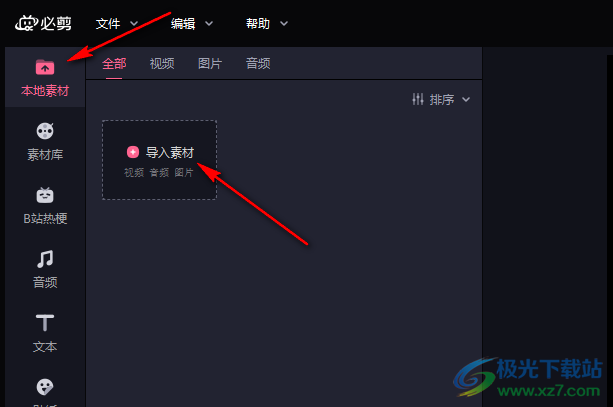
3、第三步,进入文件夹页面之后,我们在该页面中选中自己需要的素材,然后点击“确定”选项
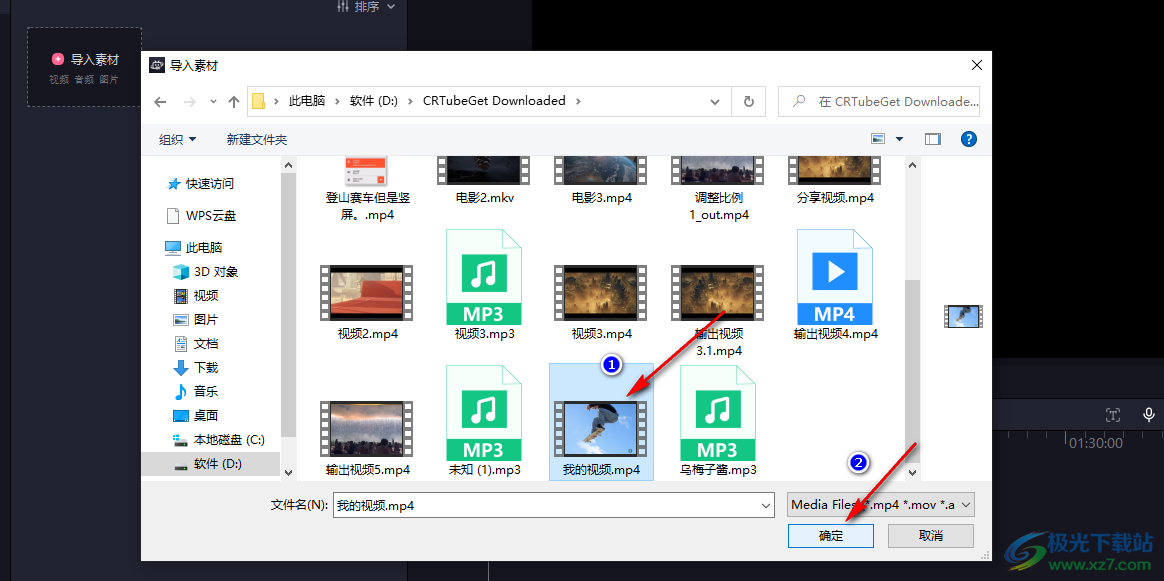
4、第四步,打开视频素材之后,我们点击视频右下角的“+”图标,将其放入视频轨道中,然后在左侧列表中找到“素材库”选项,点击打开该选项,再在素材库中找到自己喜欢的素材人,然后点击五角星图标
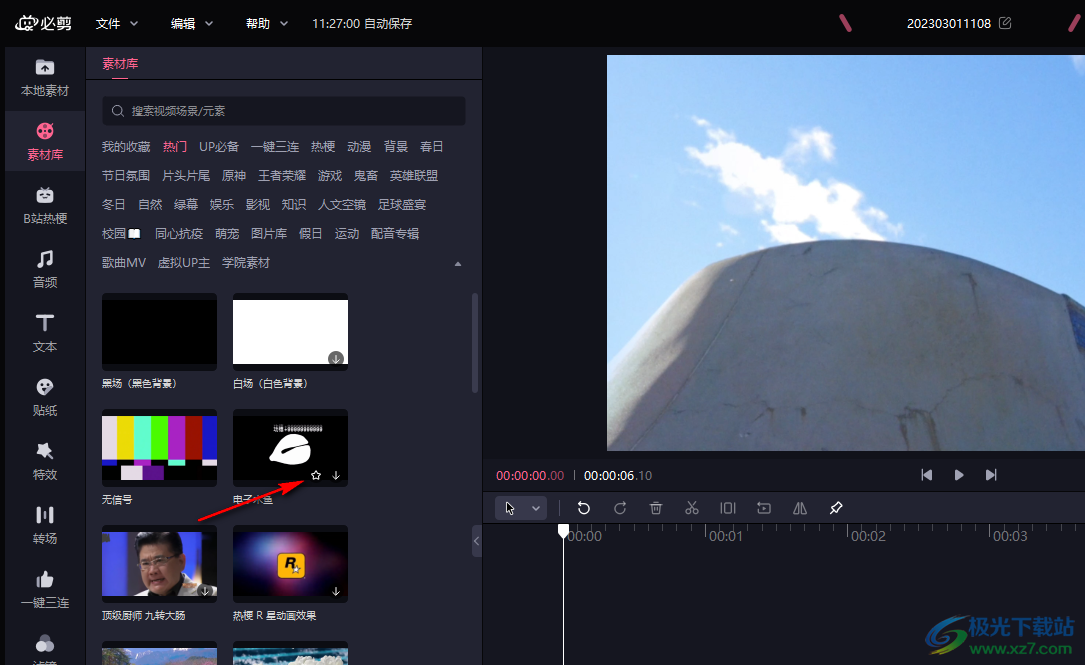
5、第五步,将五角星图标点亮之后就代表将该素材收藏了,收藏完成之后,我们在素材库的分类中点击第一个“我的收藏”选项,然后在该页面中就可以看到自己收藏的素材,直接点击“+”图标,将他们放入轨道中进行使用即可
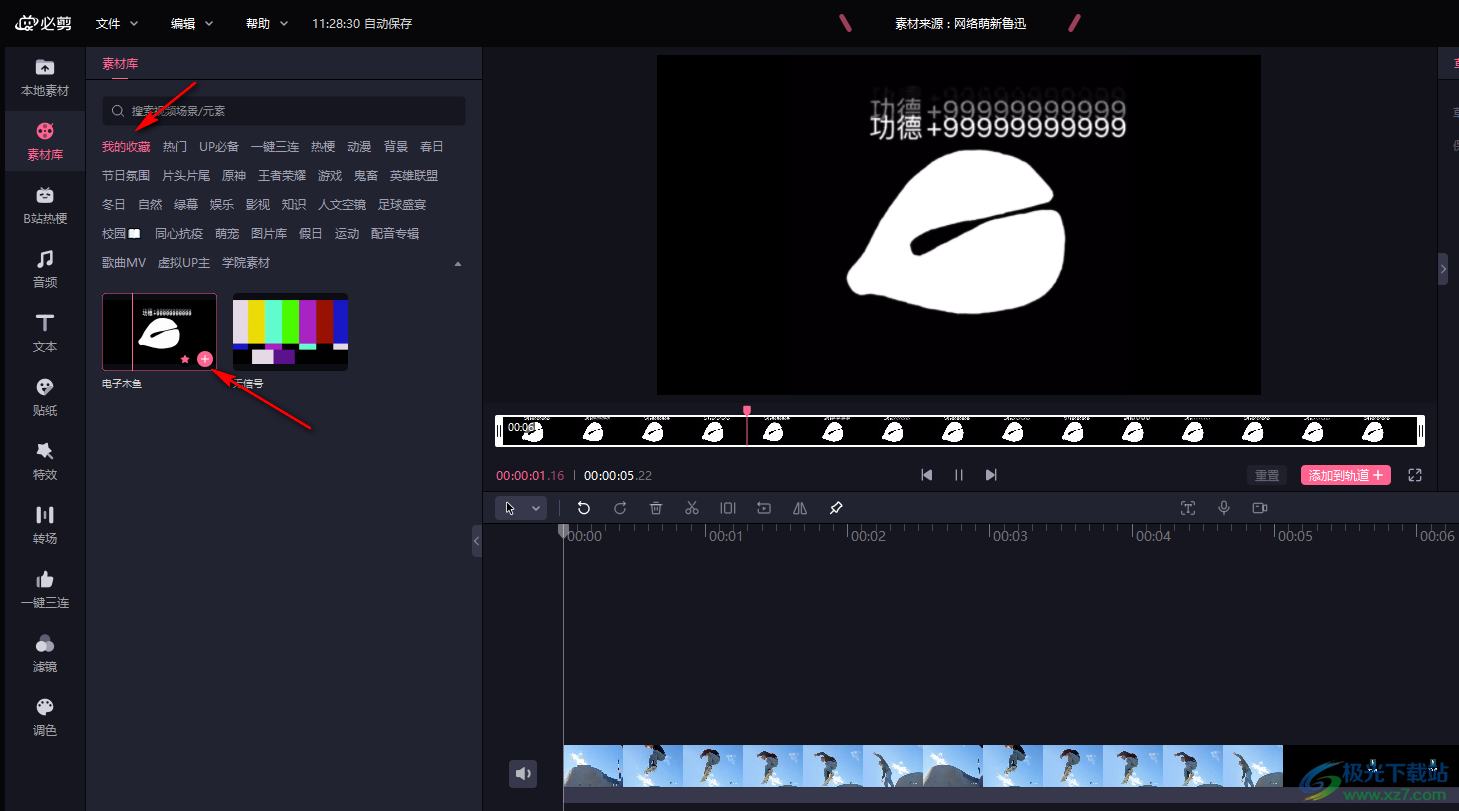
以上就是小编整理总结出的关于必剪收藏素材的方法,我们在必剪中进入视频剪辑页面,然后先将视频素材添加到轨道中,再在素材库中找到自己常用的素材,点击五角星图标将其收藏,最后打开“我的收藏”选项,就能看到自己收藏的素材了,感兴趣的小伙伴快去试试吧。
相关推荐
热门阅览
- 1百度网盘分享密码暴力破解方法,怎么破解百度网盘加密链接
- 2keyshot6破解安装步骤-keyshot6破解安装教程
- 3apktool手机版使用教程-apktool使用方法
- 4mac版steam怎么设置中文 steam mac版设置中文教程
- 5抖音推荐怎么设置页面?抖音推荐界面重新设置教程
- 6电脑怎么开启VT 如何开启VT的详细教程!
- 7掌上英雄联盟怎么注销账号?掌上英雄联盟怎么退出登录
- 8rar文件怎么打开?如何打开rar格式文件
- 9掌上wegame怎么查别人战绩?掌上wegame怎么看别人英雄联盟战绩
- 10qq邮箱格式怎么写?qq邮箱格式是什么样的以及注册英文邮箱的方法
- 11怎么安装会声会影x7?会声会影x7安装教程
- 12Word文档中轻松实现两行对齐?word文档两行文字怎么对齐?

网友评论